iPadでMKVファイルを再生する2つの簡単な方法
iPadでMKVファイルを再生できますか?
iPad Pro、iPad Air、iPad mini、iPad 2/4/6/8のいずれを使用していても、iPadでMKVを直接再生することはできません。 MKVは、人気のあるマルチメディアコンテナ形式の一種です。ただし、iPad、iPhone、iPod、Macを含むすべてのApple製品でサポートできるわけではありません。次に、 iPadでMKVを再生する?

サードパーティを使用できます iPadでMKVファイルを再生するアプリ。また、MKVをMP4やMOVなどのiPadでサポートされている形式に変換することもできます。この投稿では、iPad Pro、Air、mini、その他のモデルでMKVファイルを再生するのに役立つ2つの効果的な方法を紹介します。
パート1。VLCを使用してiPadでMKVファイルを直接再生する方法
上記のように、iPad Pro、Air、mini、またはiPad8 / 6/4/2でMKVファイルを直接再生することは許可されていません。ただし、iPad、iPhone、またはiPodtouchでMKVを再生するのに役立つサードパーティのMKVプレーヤーアプリがAppStoreで提供されています。あなたは人気のあるメディアプレーヤーに頼ることができます、 VLC iOSデバイスでMKVファイルを含むビデオを再生します。
VLCメディアプレーヤー は、MKV、MOV、MP4、AVI、FLVなどの頻繁に使用されるビデオ形式をサポートする非常に人気のあるメディアファイル再生ツールです。これにより、Windows、Mac、およびLinuxコンピューターでメディアファイルを再生できます。さらに、VLCは、iPadとiPhoneでMKVファイルを再生できるiOSアプリを提供します。
ステップ1。 に移動 App Store iPadで検索して VLC。最初の検索結果は次のようになります VLC for Mobile。それをタップしてからタップします 取得する iPadに無料でインストールします。このVLCアプリは、iPad、iPhone、iPod touch、AppleTVと互換性があります。
ステップ2。 VLCアイコンをタップして開きます。これで、iTunes、Wi-Fi共有、またはクラウドサービスを介してMKVファイルを同期できます。その後、あなたはそれらを見ることができます ビデオ。ここでは、MKVファイルを次の場所で確認することもできます。 ファイル アプリ。 iPadで再生したいMKVファイルを選択し、をタップします シェア ボタン。
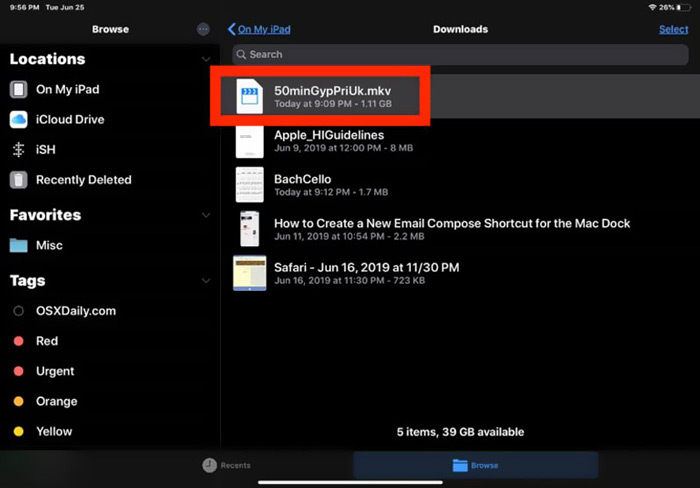
ステップ3。 を選択 VLCで開く または VLCにコピー ドロップダウンリストのオプション。次に、このVLCアプリを使用してiPadでMKVを再生できます。
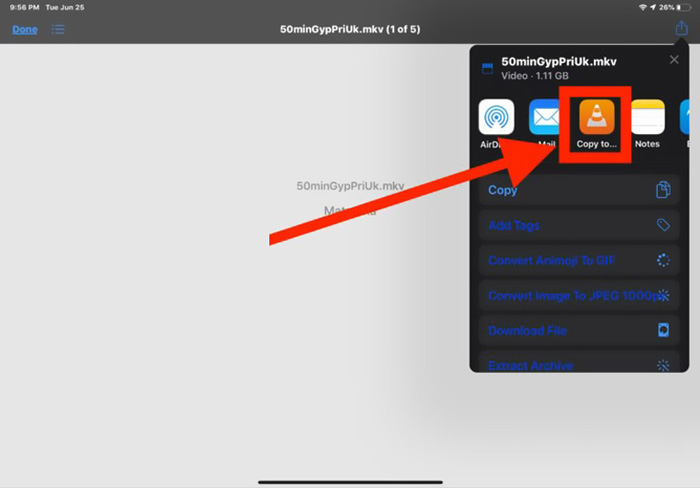
MKVファイルに加えて、VLCを使用して他のメディアファイルを簡単に再生することもできます。確かに他にもあります MKVプレーヤー お気に入り KMPlayer iPadでMKVファイルを視聴するのに役立つその他の機能。
パート2。iPadで再生するためにMKVをMP4に変換する方法
iPadでMKVファイルを再生する場合は、MKVをMP4やMOVなどのiPadでサポートされているビデオ形式に変換することもできます。そのためには、プロのMKV変換ソフトウェアを利用できます。 無料のオンラインビデオコンバーター.
このMKVからiPadへのコンバーターは、頻繁に使用されるビデオおよびオーディオ形式を高度にサポートします。これにより、品質を損なうことなく、MKVをMOVやMP4などのiPadでサポートされている形式に変換できます。次のガイドでは、MKVをiPadに変換するためにそれを使用する方法を示します。
ステップ1。 Chrome、IE、Firefox、Safariなどのブラウザを開き、この無料のオンラインビデオコンバータサイトにアクセスします。そこに着いたら、 変換するファイルを追加する その後 ダウンロード ボタンをクリックして、MKV変換用の小型FVCランチャーをすばやくインストールします。

ステップ2。 ポップアップが表示されます ファイルを開く MKVファイルを参照してインポートするためのウィンドウが画面に表示されます。次に、メインの変換ウィンドウに移動します。 MP4、MKV、MOV、AVI、FLV、WMV、VOB、WEBMなどの多くの人気のあるビデオフォーマットがそこにリストされているのを見ることができます。ここで選択する必要があります MP4 または MOV 出力フォーマットとして。
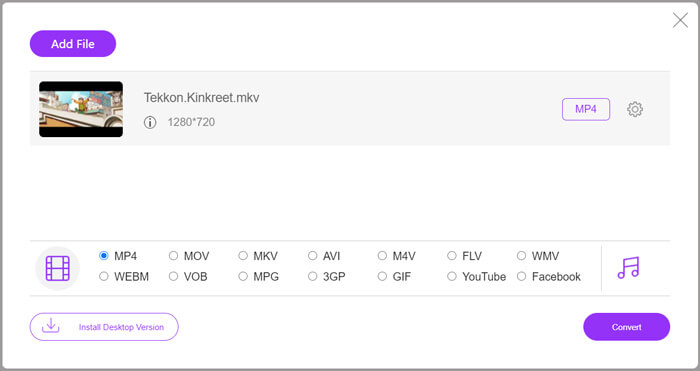
ステップ3。 変換する前に、をクリックすることができます 設定 さまざまなビデオおよびオーディオ設定をカスタム化するための出力形式の横にあるアイコン。ここでは、ビデオ解像度、エンコーダー、フレームレート、ビットレート、オーディオチャネル、サンプルレートなどを調整できます。クリック OK ボタンをクリックして変更を保存します。
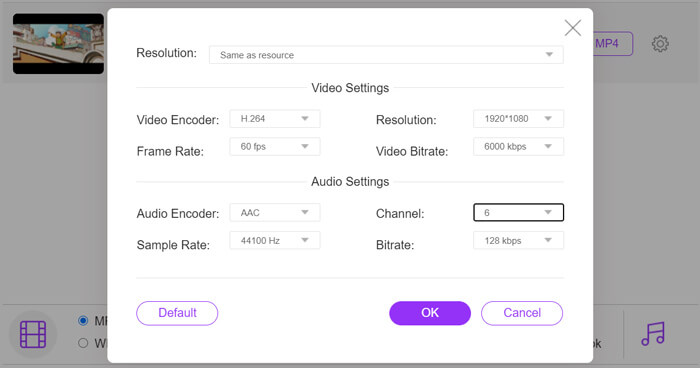
ステップ4。 これらすべての操作の後、をクリックすることができます 変換 変換を開始するボタン MKVからMP4。出力ファイルは、元の画像と音質を正確に保持します。その後、iPadに転送して再生できます。
パート3。iPadでMKVファイルを再生する際のFAQ
質問1.iMovieはMKVファイルを編集できますか?
いいえ。前述のとおり、すべてのAppleデバイスおよび関連ソフトウェアがMKV形式をサポートできるわけではありません。 iPad、iPhone、Macのデフォルトのエディタとして、iMovieはMKVファイルを開いて編集することはできません。
質問2.VLCはMKVをMP4に変換できますか?
はい。 VLC Media Playerには、MKVファイルを変換する機能があります。 VLCを開き、[メディア]メニューをクリックして、変換/保存機能を使用できます。 Open Mediaウィンドウで、AddボタンをクリックしてMKVファイルをロードできます。 [変換]ボタンをクリックして、ターゲット形式としてMP4を選択します。その後、適切な宛先フォルダーを選択し、出力ファイルの名前を変更できます。次に、[スタート]ボタンをクリックして、VLCでMKVからMP4へのビデオ変換を行うことができます。
質問3.Windows 10はMKVファイルを再生できますか?
Windows 10PCでMKVファイルを再生するためにデフォルトのプレーヤーであるWindowsMediaPlayerに依存することはできません。 MKVファイルを開きたい場合は、VLC、PotPlayerなどのサードパーティのメディアプレーヤーに依存する必要があります。
結論
この投稿を読んだ後、あなたは2つの有用なヒントを得ることができます iPadでMKVファイルを再生する。 iPadでMKVを直接視聴する場合でも、MKVをiPadでサポートされている形式に変換する場合でも、適切なツールを見つけることができます。 iPadでのMKVのプレイに関するその他の質問については、メッセージを残してください。



 ビデオコンバーター究極
ビデオコンバーター究極 スクリーンレコーダー
スクリーンレコーダー



